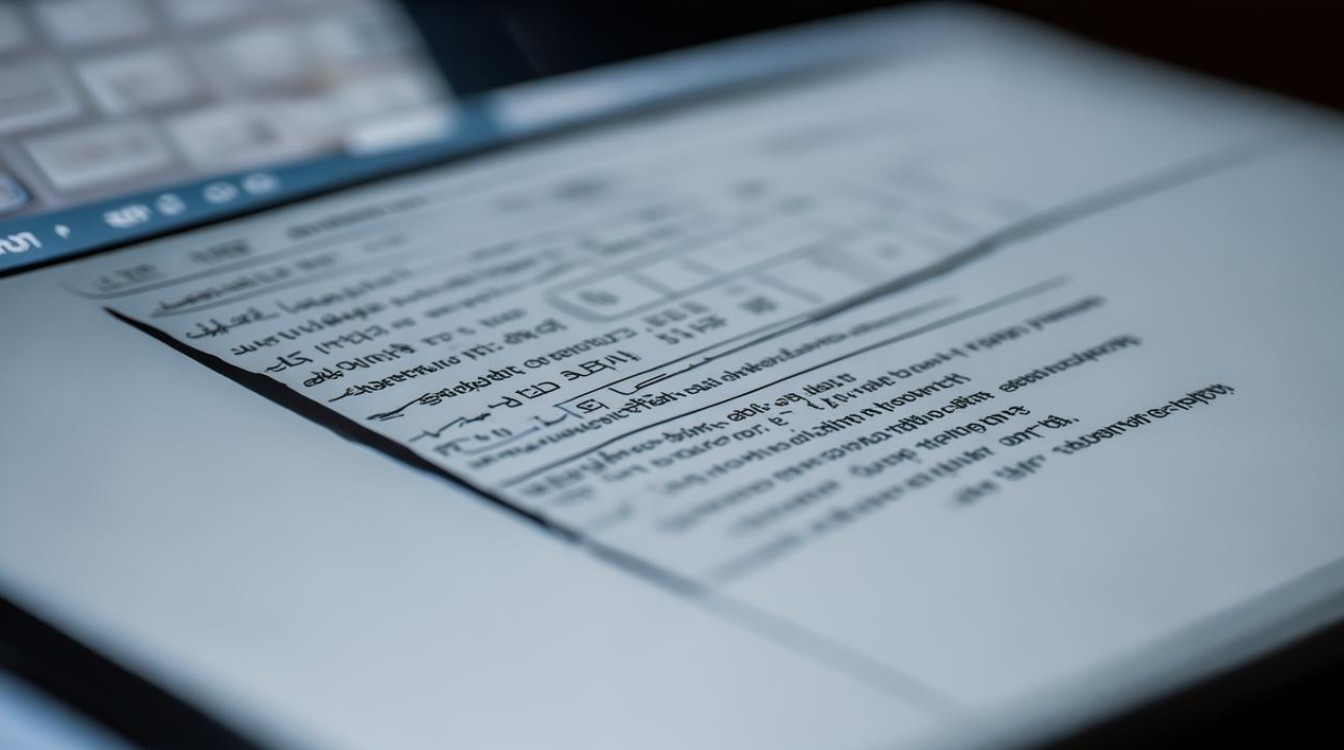pe怎么硬盘检测
shiwaishuzidu 2025年4月10日 09:01:08 硬盘 22
PE系统中可通过DiskGenius等工具进行硬盘检测。
在PE(Preinstallation Environment)环境下检测硬盘,主要可以通过以下几种方法进行:

-
基本硬件连接检查:确保硬盘的数据线和电源线都已正确且牢固地连接到主板和电源供应器上,如果可能,尝试更换数据线和电源线,以排除因线路损坏导致的检测问题。
-
BIOS/UEFI设置检查:进入BIOS或UEFI设置界面,确认硬盘是否被正确识别,检查硬盘接口模式(如SATA、IDE、AHCI等)是否与系统配置相匹配,并确保相关选项已启用。
-
使用PE内置工具检测

- 磁盘管理工具:大多数PE系统中都包含一个磁盘管理工具,可以用来查看硬盘的分区情况、文件系统类型以及每个分区的使用状态,通过这个工具,可以初步判断硬盘是否被系统正确识别和访问。
- 命令提示符/终端:在PE的命令提示符或终端中,输入特定的命令来检测硬盘,在Windows PE中,可以使用
wmic diskdrive get status命令来获取硬盘的状态信息;在Linux PE中,则可以使用lsblk或fdisk -l等命令来列出系统中的所有存储设备及其详细信息。
-
第三方硬盘检测工具
- HD Tune:这是一款功能强大的硬盘检测工具,可以详细显示硬盘的健康状况、温度、读写速度等信息,在PE环境下运行HD Tune,可以对硬盘进行全面的检测和评估。
- Victoria:Victoria是一款专门用于检测和修复硬盘坏道的工具,它可以扫描硬盘表面,标记出损坏的扇区,并尝试进行修复。
- CrystalDiskInfo:这是一款小巧但实用的硬盘健康监测工具,能够快速显示硬盘的基本信息、健康状态、温度等关键指标,在PE环境下使用CrystalDiskInfo,可以方便地了解硬盘的整体状况。
-
制作PE启动盘并检测
- 下载并安装PE制作工具:选择一款可靠的PE制作工具,如Rufus、WinToUSB等,并下载相应的PE镜像文件。
- 制作PE启动盘:将U盘插入电脑,打开PE制作工具,选择下载好的PE镜像文件,并将其写入U盘中,根据工具提示完成PE启动盘的制作过程。
- 从PE启动盘启动电脑:将制作好的PE启动盘插入需要检测硬盘的电脑中,重启电脑并进入BIOS或UEFI设置界面,将U盘设置为第一启动项,保存设置并退出,电脑将从PE启动盘启动进入PE环境。
- 在PE环境中检测硬盘:进入PE环境后,可以使用上述提到的磁盘管理工具、命令提示符/终端或第三方硬盘检测工具来对硬盘进行检测。
通过以上步骤和方法,可以在PE环境下对硬盘进行全面而详细的检测,这些方法不仅可以帮助用户快速定位硬盘问题所在,还能为后续的数据恢复或硬盘维修提供有力的支持。